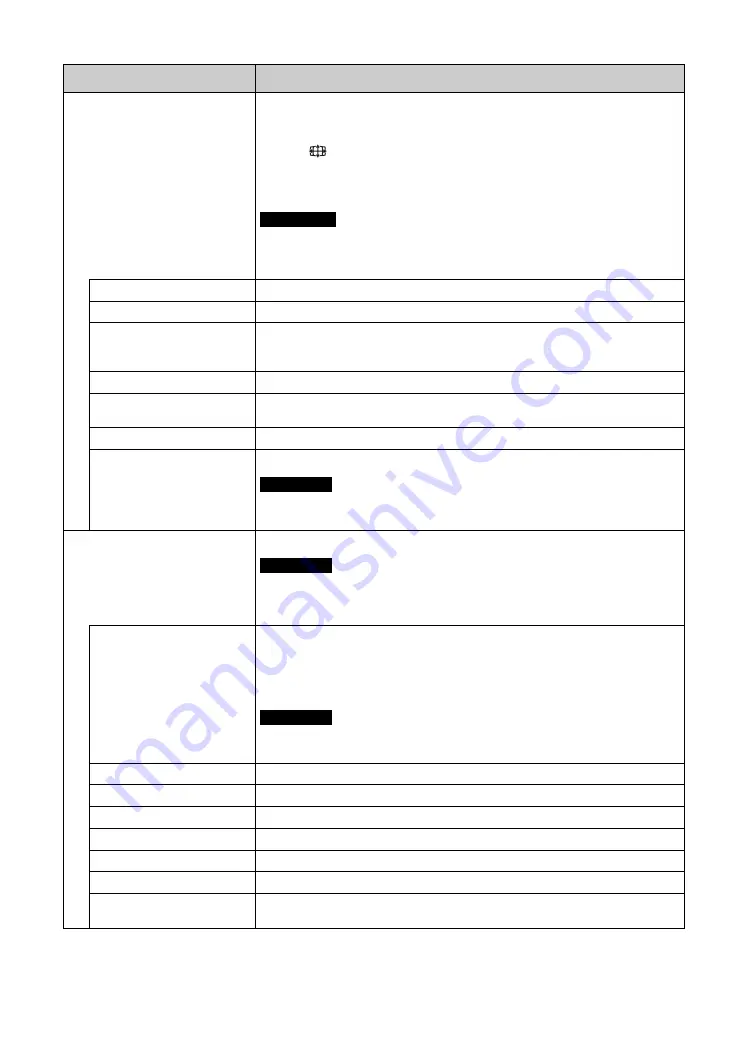
28
FR
Format
Changez le format de l’écran. Pour plus de détails, voir page 16.
Conseils
• Pour passer de l’option « Format » à une autre, vous pouvez également utiliser la
touche
de la télécommande.
• Sélectionnez « Zoom » pour afficher des films ou toute autre donnée d’un DVD avec
des bandes noires, en répartissant l’entrée vidéo sur la totalité de la surface utile de
l’écran.
• Vous ne pouvez pas changer le format pendant l’affichage d’une image dans l’image
(PinP). L’image apparaît dans le format utilisé en dernier avant l’affichage PinP.
• Vous ne pouvez pas régler « Format » en utilisant la fonction « Affichage multiple ».
Grand zoom *
Agrandit l’image pour qu’elle remplisse l’écran avec un minimum de distorsion.
Zoom *
Agrandit l’image tout en gardant le même format.
Plein écran *
Agrandit l’image horizontalement pour remplir l’écran lorsque l’image originale est en
4:3 (définition standard). Lorsque l’image originale est en 16:9 (haute définition), elle
apparaît dans le même format 16:9.
4:3 *
Affiche toute l’image originale dans le format 4:3.
Plein écran 1 **
Agrandit l’image verticalement pour remplir l’écran tout en conservant le même format
4:3. Un cadre noir peut apparaître autour de l’image.
Plein écran 2 **
Agrandit l’image pour remplir l’écran.
Réel **
Affiche l’image avec son nombre de points d’origine.
Si la résolution du signal est supérieure à la résolution de l’écran (1 920 × 1 080),
l’affichage « Réel » sera identique à l’affichage « Plein écran 1 ».
Réglage écran
Ajustez la taille et la position de l’écran.
« Réglage automatique », « Phase » et « Espacement » ne sont pas disponibles lorsque le
signal de l’ordinateur est transmis numériquement par un connecteur DVI IN ou HDMI
IN.
Réglage automatique **
Sélectionnez « Annuler » ou « OK ». Si vous sélectionnez « OK », la position de l’écran
et la phase de l’image s’ajustent automatiquement lorsque l’écran reçoit un signal
provenant de l’ordinateur raccordé. Notez que l’option « Réglage automatique » risque
de ne pas fonctionner correctement avec certains signaux d’entrée. Dans ce cas, réglez
manuellement les options ci-dessous.
Pour que ce réglage soit correct, il faut l’effectuer quand une image lumineuse remplit
tout l’écran.
Phase **
Ajuste la phase lorsque l’écran scintille.
Espacement **
Ajuste l’espacement lorsque des bandes verticales indésirables apparaissent sur l’image.
Taille horizontale
Ajuste la taille de l’image horizontalement.
Pos. horizontale
Ajuste la position de l’image à gauche et à droite.
Taille verticale
Ajuste la taille de l’image verticalement.
Pos. verticale
Ajuste la position de l’image en haut et en bas.
Réinitialiser
Sélectionnez « Annuler » ou « OK ». Sélectionnez « OK » pour rétablir tous les réglages
par défaut de « Réglage écran ».
Menu
Fonction et opération
Remarques
Remarque
Remarque
Remarque
*
Non sélectionné dans le cas d’un signal d’ordinateur.
** Sélectionné dans le cas d’un signal d’ordinateur.
Summary of Contents for FWDS42H2
Page 13: ...13JP JP 後面 ...
Page 55: ...7GB GB ...
Page 59: ...11GB GB Rear ...
Page 95: ......
Page 103: ...9FR FR Arrière ...
Page 139: ......
Page 147: ...9 DE DE Rückseite ...
Page 183: ...45DE DE W Weitere Einstell 22 29 Wide Zoom 16 28 Z Zoom 16 28 Zurücksetzen 25 28 ...
Page 191: ...9ES ES Parte posterior ...
Page 227: ...45ES ES V Ventana 27 Vívido 23 ...
Page 235: ...9 IT FWD S46H2 S42H2 4 443 082 01 1 IT Parte posteriore ...
Page 271: ...45 IT FWD S46H2 S42H2 4 443 082 01 1 IT V Vivido 23 Z Zoom 16 28 Zoom largo 16 28 ...
Page 275: ...5 CS CS ...
Page 279: ...9 CS CS 后视图 ...
Page 291: ...21CS CS 电缆布置 使用电缆夹 可用附送的电缆夹 6 整齐地捆扎电缆 请按下图所示的方法安装电缆夹 2 1 后视图 ...
Page 315: ...45CS CS 邮件帐户 36 Z 执行按钮 10 主电源开关 11 Zoom 16 28 ...
















































